CAD绘制漏斗
返回CAD绘制漏斗
CAD是一款功能强大的绘图软件,可以画各种图形,包括二维的三维的,那大家知道在CAD中如何绘制一个漏斗图形?下面小编就为大家说一下具体的操作步骤。
1、首先我们启用中望CAD,点击左侧工具栏中的椭圆形选项,绘画出两个椭圆形,如下图所示。
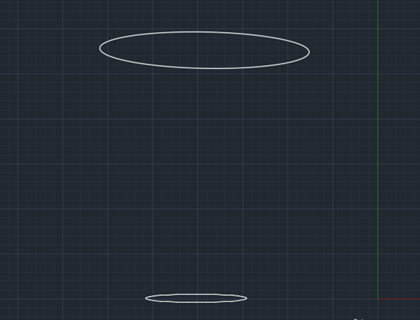
2、点击左侧的直线命令,将两个椭圆形用直线连接在一起,得到效果图如下。
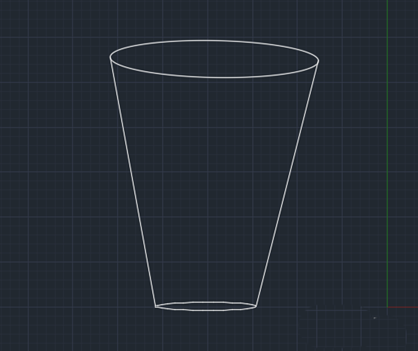
3、接着我们使用圆弧命令,绘制出圆弧,然后使用CO复制命令,对圆弧进行复制黏贴操作,得到图形如下。
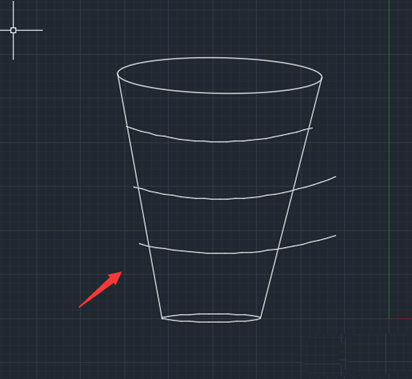
4、全选图形,然后点击右侧工具栏中的修剪工具,将多余线段删去。
5、然后我们将圆弧线都设置为虚线,最终就得到了我们需要的图形了。
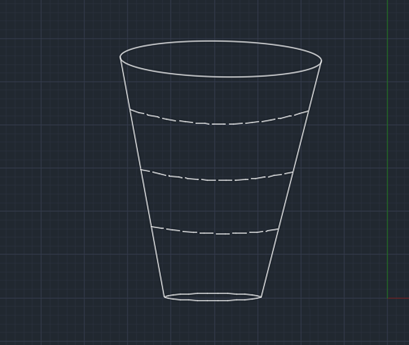
上面就是使用CAD绘制一个漏斗图形的步骤了,小伙伴们感觉是不是特别简单呢?那就快自己动手尝试一下吧!
推荐阅读:CAD
推荐阅读:CAD圆弧连接圆和直线的操作



























